無償CNCツールで気の利いたGコードを作成する方法:ママさん設計者がやさしく教える「CNCフライス超入門」(4)(5/6 ページ)
今回は、スリット、ポケット、肉球にはφ2を。IとEの二文字にはφ1.5、Mの文字にはφ1のエンドミルを割り当てますが、使いたいエンドミルがG-Simpleのデータベースにない場合は、自分でデータベースに新規登録する必要があります。新規登録は難しくないので、新たなエンドミルを購入した時には忘れずに登録しておきましょう。切削条件は、エンドミルメーカーが公開している技術資料で確認できるので、それらを活用しましょう(方法は「Free CAMでいこう!II」内のテクニック集を参照くださいね)。
「セットアップ」→「使用ツール」へと進んで、「EM02R2」をツール登録します(図30)。
「ツール設定」ウィンドウ内の「T01,T02……」は「ツールナンバー」といいます。これは使う順番ではなく整理番号みたいなもので、このツールナンバーごとに受け持ちのツールをデータベースから選びます。
「T01」をクリック→「セットする」をクリック→「データベースからツールの選択」と進み、ツールタイプを「End mill, Rough」にして表示される一覧から「EM02R2」を選んで「OK」します(図31)
同様の手順で別の径のエンドミルも登録していきます。仕上げ用エンドミルは、「ツール」→「エンドミル」→「仕上げ」でデータベースに登録されているエンドミルを確認し、ツールの選択ウィンドウでは「End mill, Fine」の一覧から選択して登録します(図32)。
ツールの登録が済んだら、設定済みの加工に対して使用ツールを割り当てていきます。
ツールを割り当てたい加工部分を左クリックすると対象の線が赤になります。そして、「編集」→「編集」と進むと、編集ウィンドウが出てきます(図33)。
「AUTO SELECT」になっている荒加工ツールと仕上げ加工ツールを、先ほど登録したツールの中から割り当てて、下図のように変更して「OK」します(図34)。
Copyright © ITmedia, Inc. All Rights Reserved.
メカ設計の記事ランキング
- シーリングファンで合計2万台リコール ただし、安全設計により落下事故はゼロ
- デンソーが搬送ラインにラティス構造柔軟指を導入 多様な形状のワークに対応
- 筆者の経験したODMに関するエピソード【前編】 〜部品表の重要性〜
- 誰でも「マジンガーZ」の操縦者に! 全身3Dスキャンとフルカラー3Dプリンタで
- 量子コンピュータ上の非線形方程式の計算を指数関数的に加速させる手法を開発
- 金属3Dプリンタと未利用木材を組み合わせた建築モジュール
- IOWN APNを用いた「世界初」の3D CAD遠隔共同作業の実証に成功
- Japan Mobility Show 2025 レポート【メカ設計編】
- 3σと不良品発生の確率を予測する「標準正規分布表」
- 知っておきたいJISから見た機械材料 〜鋼の種類と違い〜
 図30:使用ツールの登録
図30:使用ツールの登録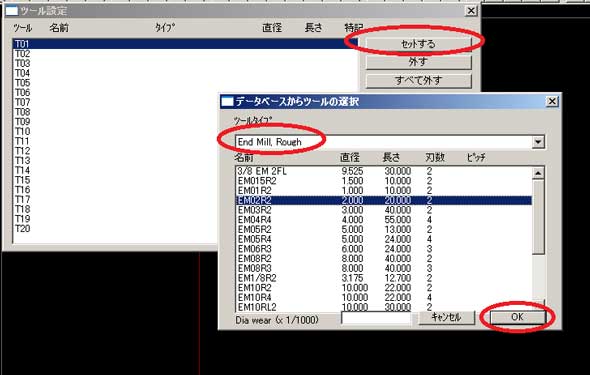 図31:データベースからツールを選ぶ
図31:データベースからツールを選ぶ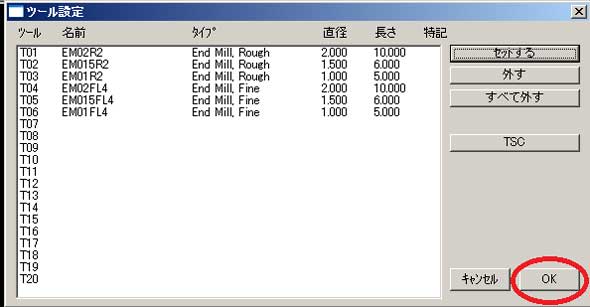 図32:別の径のエンドミルも登録
図32:別の径のエンドミルも登録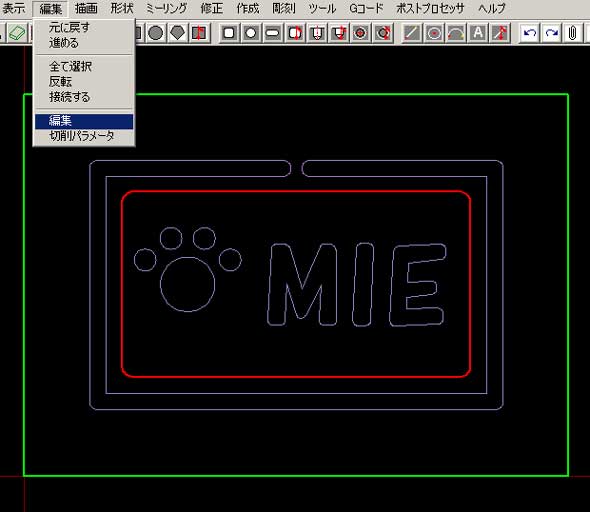 図33:編集ウィンドウへ
図33:編集ウィンドウへ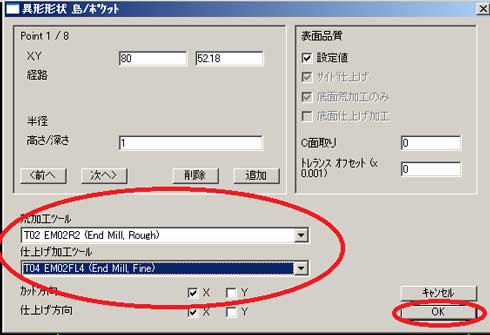 図34:登録したツールを割り当てる
図34:登録したツールを割り当てる





